使用过演示文稿的朋友们都知道,常常会在幻灯片的内容上使用超链接可以快速翻到需要的那一页幻灯片。下面小编就来告诉大家如何在WPS演示中使用超链接的命令,一起来看看吧。新建默认模板wps演示文稿,内容版式为空白版式。单击在线素材中的目录项,单击目录选项卡,选中其中一种目录,右击选择快捷菜单中的“插入&rd......
WPS Excel表格太大怎么办
WPS教程
2021-09-30 16:02:20
我们制作Excel表格时,会根据我们的需要插入各种图片。有时候我们发现由于插入了各种图片,导致Excel表格内存过大。特别是在我们需要发送邮件时,导致速度缓慢或者发送失败,及时发送成功也会占很大的内存空间。那么,遇到这种情况,我们该怎么办呢?今天,小编就教各位压缩Excel表格内存的方法,大家一起学习吧!
1、首先,打开我们的Excel工作表,选中并单击工作表的其中一张图片;
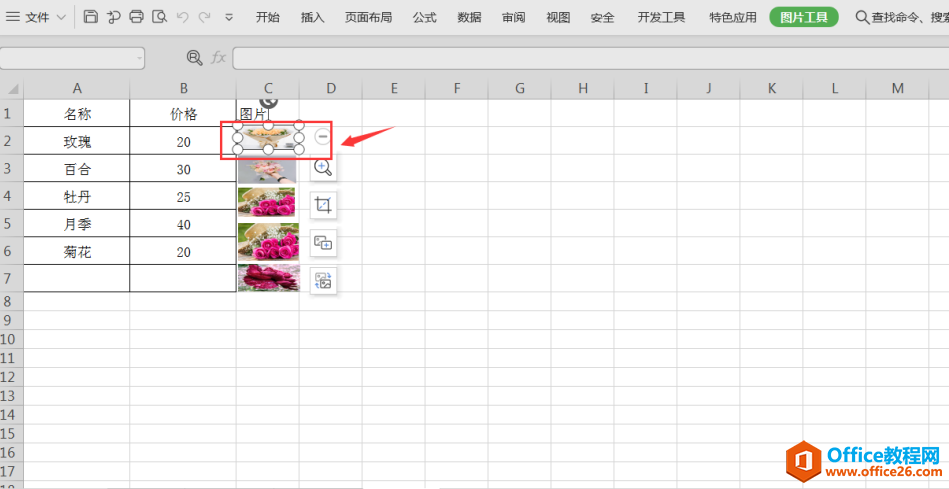
2、这时,菜单栏中会出现【图片工具】选项,单击【图片工具】,选中该项下的【压缩图片】功能;
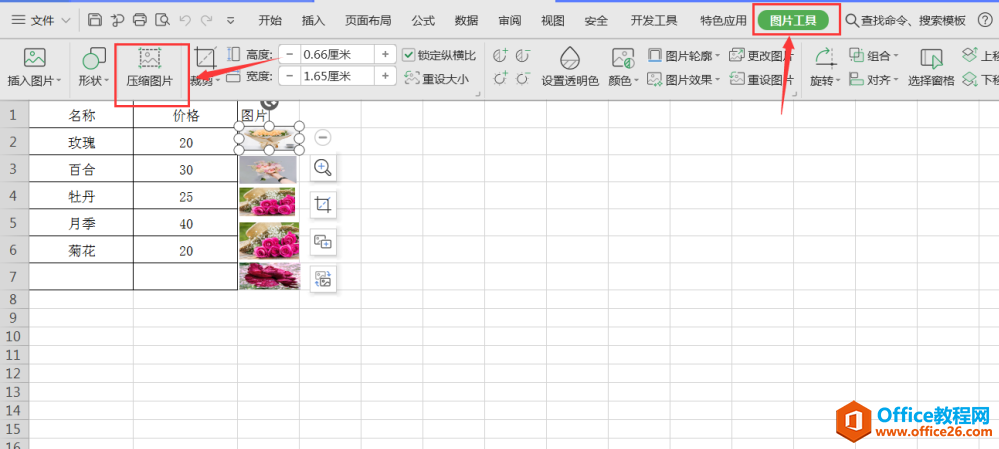
3、然后,在弹出的压缩图片界面,选择应用于【文档中的所有图片】,单击下方的【确认】键;
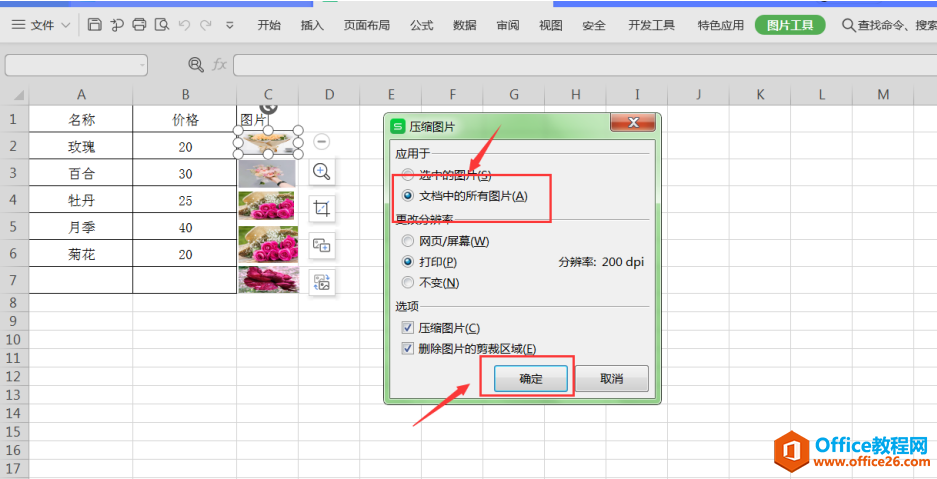
4、最后,选择【保存】按钮即可。为了对比明显,我们选择【另存为】,将压缩后的Excel重新命名保存到文档原始位置:
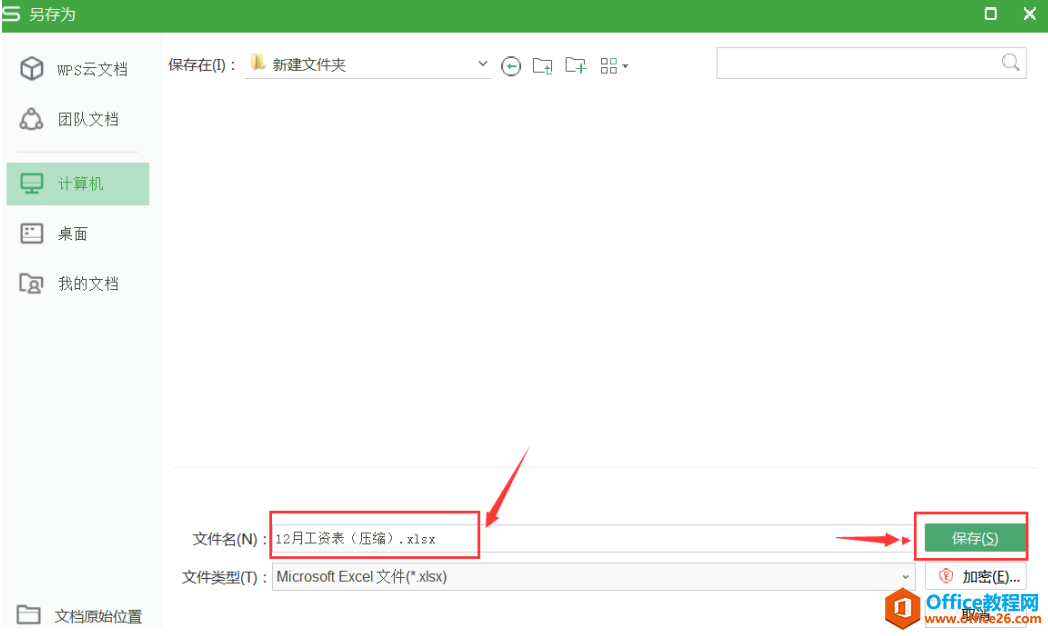
通过对比我们发现,经过压缩后的Excel表格,它的内存已经大大下降了:
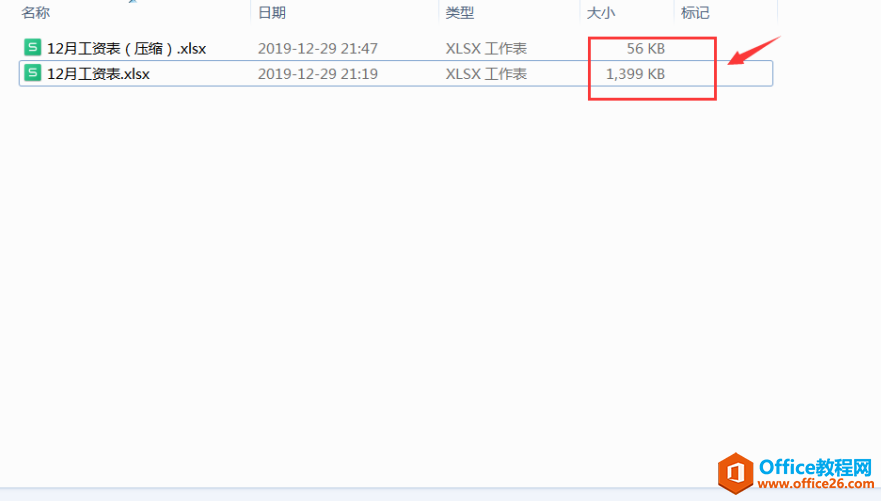
那么,在Excel表格技巧中,对占内存太大的Excel表格进行压缩的操作方法,是不是非常简单呢,你学会了吗?
标签: Excel表格太大
上一篇:WPS 如何在word中制作书法字帖 下一篇:WPS表格如何在同一列加相同文字
相关文章





